Come rimuovo permanentemente la protezione in tempo reale?
Come disabilitare permanentemente la protezione in tempo reale
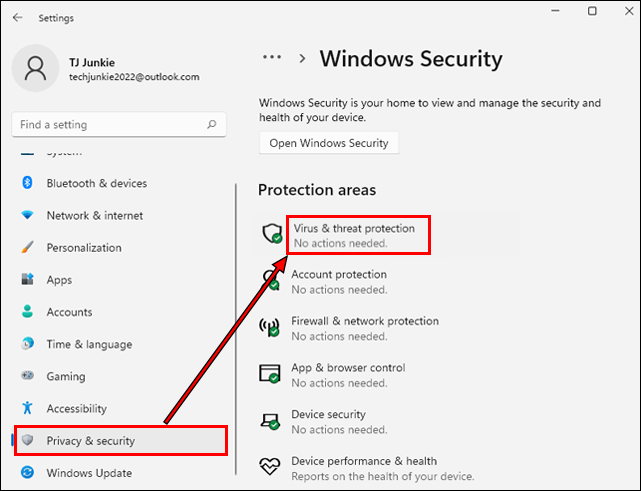
1. Come faccio a disabilitare permanentemente la protezione in tempo reale?
Per disabilitare permanentemente la protezione in tempo reale, è possibile seguire questi passaggi:
– Premere Win + S e digitare “Windows Security”.
– Fai clic sull’opzione “virus e protezione delle minacce” nella home page.
– Trova la sezione “Impostazioni virus e protezione dalle minacce” e fai clic sull’opzione “Gestisci impostazioni”.
– Scorri verso il basso e fai clic sull’avedivela “protezione da manomissione” per disabilitarlo.
2. Come disattivare la protezione in tempo reale gestita dall’amministratore?
Se si riscontra l’errore “L’impostazione è gestita dal proprio amministratore” in Windows 11, è possibile provare le seguenti soluzioni:
– Verificare e installare gli aggiornamenti di Windows 11 disponibili.
– Ripristina le app di sicurezza e impostazioni di Windows.
– Disinstallare il software antivirus di terze parti.
– Modifica il registro.
– Imposta le impostazioni di protezione in tempo reale della politica del gruppo su “non configurato”.
3. Come faccio a disattivare la protezione in tempo reale e il firewall?
Per disattivare la protezione in tempo reale e il firewall in Windows, seguire questi passaggi:
– Fare clic su Avvia.
– Scorri verso il basso e seleziona Impostazioni.
– Vai a aggiornare & Sicurezza.
– Seleziona Windows Security.
– Virus aperto & Protezione delle minacce.
– Fare clic su Gestisci impostazioni.
– Cambiare la protezione in tempo reale su OFF.
4. Perché la mia protezione in tempo reale continua ad accendere?
Se la tua protezione in tempo reale continua a accendersi automaticamente, potrebbe essere dovuto agli aggiornamenti relativi alla protezione del manomissione. L’installazione di un altro software antivirus può attivare questi aggiornamenti, causando l’attivazione di Windows Defender anche se lo disabiliti manualmente.
5. Come faccio a disattivare permanentemente la protezione in tempo reale in Windows 10?
Per disabilitare permanentemente la protezione in tempo reale in Windows 10, è possibile utilizzare i seguenti passaggi:
– Apri Editor delle politiche del gruppo locale (tipo “Gpedit” nella casella di ricerca).
– Vai alla configurazione del computer > Modelli amministrativi > Componenti Windows > Microsoft Defender Antivirus > Protezione in tempo reale.
– Abilita “disattivare la protezione in tempo reale”.
– Riavvia il tuo sistema.
6. Perché non posso disattivare Windows Defender?
Se non sei in grado di disattivare Windows Defender, puoi provare i seguenti passaggi:
– Apri l’app di sicurezza di Windows.
– Fare clic sul virus & Protezione delle minacce nel menu principale o nel riquadro del lato sinistro.
– Sotto virus & Impostazioni di protezione delle minacce, fare clic su Gestisci impostazioni.
– Accendi il disattivazione di una protezione in tempo reale su OFF.
7. Come disabilitare la protezione in tempo reale di Windows utilizzando CMD?
Ecco i passaggi per disabilitare la protezione in tempo reale di Windows utilizzando CMD:
– Apri le impostazioni e naviga per “Gestisci impostazioni” nel virus ” & Protezione delle minacce “.
– Attiva l’opzione di protezione in tempo reale.
– In Windows PowerShell, eseguire il comando “Set-Mppreference -DisableLealTimeMonitoring $ true” per disattivare la protezione in tempo reale in Windows 10.
8. Perché la protezione in tempo reale di Windows 11 continua ad accendere?
In alcuni casi, Windows Defender continua ad accendere in Windows 10/11 a causa della vecchia licenza di un software antivirus. Quando la licenza scade, Windows consente automaticamente il suo componente antivirus, Windows Defender, per garantire la sicurezza del sistema.
9. Come disabilito permanentemente Windows Firewall in Windows 10?
Per disabilitare il firewall di Windows 10, seguire questi passaggi:
– Apri la sicurezza di Windows > Firewall & Protezione della rete.
– Seleziona il profilo di rete (rete privata o rete pubblica).
– Disattiva l’interruttore a disattivazione di “Microsoft Defender Firewall”.
10. Perché non posso disattivare la protezione in tempo reale in Windows 11?
Se non sei in grado di disattivare la protezione in tempo reale in Windows 11, puoi provare i seguenti passaggi:
– Apri l’app di sicurezza di Windows.
– Fare clic sul virus & Protezione delle minacce nel menu principale o nel riquadro del lato sinistro.
– Sotto virus & Impostazioni di protezione delle minacce, fare clic su Gestisci impostazioni.
– Accendi il disattivazione di una protezione in tempo reale su OFF.
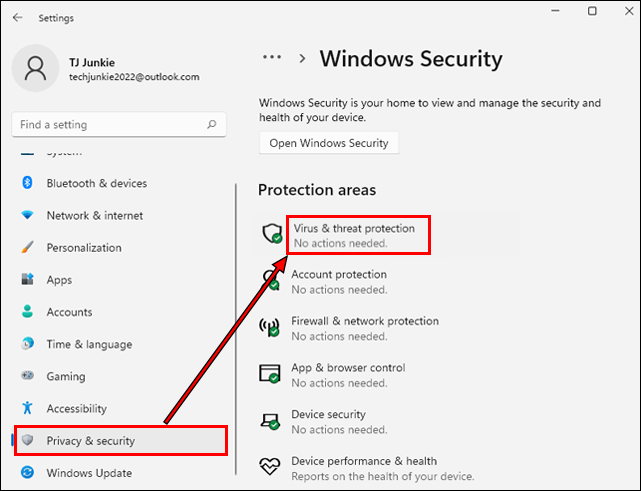
[wpremark pret_name = “chat_message_1_my” icon_show = “0” background_color = “#e0f3ff” padding_right = “30” padding_left = “30” border_radius = “30”] [wppremark_icon icon = “quote-left-2-solid” width = “32” height = “32”] Come faccio a disabilitare permanentemente la protezione in tempo reale
Ecco come farlo: premere Win + S e digitare Windows Security.Fai clic sull’opzione virus e protezione delle minacce nella home page.Trova la sezione Impostazioni virus e protezione dalle minacce e fai clic sull’opzione Gestisci impostazioni.Scorri verso il basso e fai clic sull’autocampla di protezione da manomissione per disabilitarlo.
Cache
[/WPREMARK]
[wpremark pret_name = “chat_message_1_my” icon_show = “0” background_color = “#e0f3ff” padding_right = “30” padding_left = “30” border_radius = “30”] [wppremark_icon icon = “quote-left-2-solid” width = “32” height = “32”] Come disattivare la protezione in tempo reale gestita dall’amministratore
Ecco come puoi riparare il “L’impostazione è gestita dal proprio amministratore” Errore in Windows 11.Verificare e installare gli aggiornamenti di Windows 11 disponibili.Ripristina le app di sicurezza e impostazioni di Windows.Disinstallare il software antivirus di terze parti.Modifica il registro.Imposta le impostazioni di protezione in tempo reale della politica del gruppo su "Non configurato"
[/WPREMARK]
[wpremark pret_name = “chat_message_1_my” icon_show = “0” background_color = “#e0f3ff” padding_right = “30” padding_left = “30” border_radius = “30”] [wppremark_icon icon = “quote-left-2-solid” width = “32” height = “32”] Come faccio a disattivare la protezione in tempo reale e il firewall
Windows SecurityClick Avvia.Scorri verso il basso e seleziona Impostazioni.Vai a aggiornare & Sicurezza.Seleziona Windows Security.Virus aperto & Protezione delle minacce.Fare clic su Gestisci impostazioni.Cambiare la protezione in tempo reale su OFF.
Cache
[/WPREMARK]
[wpremark pret_name = “chat_message_1_my” icon_show = “0” background_color = “#e0f3ff” padding_right = “30” padding_left = “30” border_radius = “30”] [wppremark_icon icon = “quote-left-2-solid” width = “32” height = “32”] Perché la mia protezione in tempo reale continua ad accendere
Un eccellente esempio di tali aggiornamenti sono gli aggiornamenti relativi alla protezione della manomissione. Tali aggiornamenti possono impedire a Windows Defender di spegnere automaticamente dopo aver installato un altro software antivirus. Quindi, anche se si accende la protezione in tempo reale, si accenderà automaticamente a causa di questa funzione di protezione da manomissione.
Cache
[/WPREMARK]
[wpremark pret_name = “chat_message_1_my” icon_show = “0” background_color = “#e0f3ff” padding_right = “30” padding_left = “30” border_radius = “30”] [wppremark_icon icon = “quote-left-2-solid” width = “32” height = “32”] Come faccio a disattivare permanentemente la protezione in tempo reale in Windows 10
Per disabilitare in modo permanente la protezione in tempo reale: Apri Editor delle politiche del gruppo locale (tipo GpeDit nella casella di ricerca).Vai alla configurazione del computer > Modelli amministrativi > Componenti Windows > Microsoft Defender Antivirus > Protezione in tempo reale.Abilitare "Disattiva protezione in tempo reale".Riavviare.
[/WPREMARK]
[wpremark pret_name = “chat_message_1_my” icon_show = “0” background_color = “#e0f3ff” padding_right = “30” padding_left = “30” border_radius = “30”] [wppremark_icon icon = “quote-left-2-solid” width = “32” height = “32”] Perché non posso disattivare Windows Defender
Apri l’app di sicurezza di Windows. Fare clic sul virus & Protezione delle minacce nel menu principale o nel riquadro del lato sinistro. Sotto virus & Impostazioni di protezione delle minacce, fare clic su Gestisci impostazioni. Accendi il disattivazione di una protezione in tempo reale su OFF.
[/WPREMARK]
[wpremark pret_name = “chat_message_1_my” icon_show = “0” background_color = “#e0f3ff” padding_right = “30” padding_left = “30” border_radius = “30”] [wppremark_icon icon = “quote-left-2-solid” width = “32” height = “32”] Come disabilitare la protezione in tempo reale di Windows utilizzando CMD
Dalle impostazioni, vai a “Gestisci le impostazioni” nel “Virus & protezione delle minacce” e disattiva l’opzione di protezione in tempo reale. In Windows Powershell, eseguire il “Set -mppreference -DisableLealTimeMonitoring $ true” comanda per disattivare la protezione in tempo reale in Windows 10.
[/WPREMARK]
[wpremark pret_name = “chat_message_1_my” icon_show = “0” background_color = “#e0f3ff” padding_right = “30” padding_left = “30” border_radius = “30”] [wppremark_icon icon = “quote-left-2-solid” width = “32” height = “32”] Perché la protezione in tempo reale di Windows 11 continua ad accendere
A volte Windows Defender continua ad accendere in Windows 10/11 a causa della vecchia licenza del software antivirus. Una volta che la licenza è obsoleta, Windows rileverà che il tuo PC non è in protezione e consente automaticamente il suo componente antivirus: Windows Defender di evitare le violazioni della sicurezza.
[/WPREMARK]
[wpremark pret_name = “chat_message_1_my” icon_show = “0” background_color = “#e0f3ff” padding_right = “30” padding_left = “30” border_radius = “30”] [wppremark_icon icon = “quote-left-2-solid” width = “32” height = “32”] Come disabilito permanentemente Windows Firewall in Windows 10
Per disabilitare il firewall di Windows 10, apri la sicurezza di Windows > Firewall & Protezione della rete, selezionare il profilo di rete (“Rete privata” O “Rete pubblica”) e spegnere il “Microsoft Defender Firewall” interruttore a levetta.
[/WPREMARK]
[wpremark pret_name = “chat_message_1_my” icon_show = “0” background_color = “#e0f3ff” padding_right = “30” padding_left = “30” border_radius = “30”] [wppremark_icon icon = “quote-left-2-solid” width = “32” height = “32”] Perché non posso disattivare la protezione in tempo reale Windows 11
Apri l’app di sicurezza di Windows. Fare clic sul virus & Protezione delle minacce nel menu principale o nel riquadro del lato sinistro. Sotto virus & Impostazioni di protezione delle minacce, fare clic su Gestisci impostazioni. Accendi il disattivazione di una protezione in tempo reale su OFF.
[/WPREMARK]
[wpremark pret_name = “chat_message_1_my” icon_show = “0” background_color = “#e0f3ff” padding_right = “30” padding_left = “30” border_radius = “30”] [wppremark_icon icon = “quote-left-2-solid” width = “32” height = “32”] Come faccio a disabilitare permanentemente la protezione in tempo reale in Windows 10 Reddit
Per disabilitarlo permanentemente devi: andare alle impostazioni del difensore e disabilitare prima la protezione in tempo reale.Riavvia il tuo PC.Dopo il riavvio del programma di utilizzo come winaerotweaker per disabilitare il difensore.
[/WPREMARK]
[wpremark pret_name = “chat_message_1_my” icon_show = “0” background_color = “#e0f3ff” padding_right = “30” padding_left = “30” border_radius = “30”] [wppremark_icon icon = “quote-left-2-solid” width = “32” height = “32”] Come faccio a forzare la protezione in tempo reale in Windows 11
Ecco come farlo: apri l’app di sicurezza di Windows.Fare clic sul virus & Protezione delle minacce nel menu principale o nel riquadro del lato sinistro.Sotto virus & Impostazioni di protezione delle minacce, fare clic su Gestisci impostazioni.Accendi il disattivazione di una protezione in tempo reale su OFF.
[/WPREMARK]
[wpremark pret_name = “chat_message_1_my” icon_show = “0” background_color = “#e0f3ff” padding_right = “30” padding_left = “30” border_radius = “30”] [wppremark_icon icon = “quote-left-2-solid” width = “32” height = “32”] Perché non posso accendere il mio difensore di Windows
Per riassumere, ecco la maggior parte delle cause comuni per Windows Defender che non si apre o non è in grado di avviare: è installato un altro software di sicurezza che interferisce con Defender. L’ora e la data del computer non sono sincronizzati o errati. Sei su una versione precedente di Windows 10.
[/WPREMARK]
[wpremark pret_name = “chat_message_1_my” icon_show = “0” background_color = “#e0f3ff” padding_right = “30” padding_left = “30” border_radius = “30”] [wppremark_icon icon = “quote-left-2-solid” width = “32” height = “32”] Perché la protezione in tempo reale continua ad accendere Windows 10
A volte Windows Defender continua ad accendere in Windows 10/11 a causa della vecchia licenza del software antivirus. Una volta che la licenza è obsoleta, Windows rileverà che il tuo PC non è in protezione e consente automaticamente il suo componente antivirus: Windows Defender di evitare le violazioni della sicurezza.
[/WPREMARK]
[wpremark pret_name = “chat_message_1_my” icon_show = “0” background_color = “#e0f3ff” padding_right = “30” padding_left = “30” border_radius = “30”] [wppremark_icon icon = “quote-left-2-solid” width = “32” height = “32”] Perché non riesco a disattivare la protezione in tempo reale
La protezione da manomissione deve essere disabilitata; Altrimenti, le impostazioni della politica di gruppo vengono ignorate. Apri Windows Security (digitare Windows Security nella casella di ricerca). Vai al virus & protezione delle minacce > Virus & Impostazioni di protezione delle minacce > Gestisci le impostazioni. Cambiare la protezione della manomissione su OFF.
[/WPREMARK]
[wpremark pret_name = “chat_message_1_my” icon_show = “0” background_color = “#e0f3ff” padding_right = “30” padding_left = “30” border_radius = “30”] [wppremark_icon icon = “quote-left-2-solid” width = “32” height = “32”] Come faccio a forzare la protezione in tempo reale in Windows 11
Ecco come farlo: apri l’app di sicurezza di Windows.Fare clic sul virus & Protezione delle minacce nel menu principale o nel riquadro del lato sinistro.Sotto virus & Impostazioni di protezione delle minacce, fare clic su Gestisci impostazioni.Accendi il disattivazione di una protezione in tempo reale su OFF.
[/WPREMARK]
[wpremark pret_name = “chat_message_1_my” icon_show = “0” background_color = “#e0f3ff” padding_right = “30” padding_left = “30” border_radius = “30”] [wppremark_icon icon = “quote-left-2-solid” width = “32” height = “32”] Come faccio a disattivare la protezione in tempo reale in Windows 11 McAfee
Disattiva temporaneamente la scansione in tempo reale, come il software McAfee, come Livesafe o Total Protection.Nel menu a sinistra, fai clic su My Protection. scheda.Fai clic su Scansione in tempo reale.Fai clic su Disattiva.Nella finestra di dialogo Disattiva, selezionare quando si desidera riprendere la scansione in tempo reale, quindi fare clic su Disattiva:
[/WPREMARK]
[wpremark pret_name = “chat_message_1_my” icon_show = “0” background_color = “#e0f3ff” padding_right = “30” padding_left = “30” border_radius = “30”] [wppremark_icon icon = “quote-left-2-solid” width = “32” height = “32”] Quale comando viene utilizzato per disabilitare il firewall
Netsh advFirewall Set C
Utilizzando netsh advFirewall set C È possibile disabilitare il firewall di Windows individualmente su ogni posizione o tutti i profili di rete. netsh advFirewall Imposta corrente di stato corrente – Questo comando disabiliterà il firewall per il profilo di rete corrente che è attivo o connesso.
[/WPREMARK]
[wpremark pret_name = “chat_message_1_my” icon_show = “0” background_color = “#e0f3ff” padding_right = “30” padding_left = “30” border_radius = “30”] [wppremark_icon icon = “quote-left-2-solid” width = “32” height = “32”] Perché Windows 11 continua a abilitare la protezione in tempo reale
A volte Windows Defender continua ad accendere in Windows 10/11 a causa della vecchia licenza del software antivirus. Una volta che la licenza è obsoleta, Windows rileverà che il tuo PC non è in protezione e consente automaticamente il suo componente antivirus: Windows Defender di evitare le violazioni della sicurezza.
[/WPREMARK]
[wpremark pret_name = “chat_message_1_my” icon_show = “0” background_color = “#e0f3ff” padding_right = “30” padding_left = “30” border_radius = “30”] [wppremark_icon icon = “quote-left-2-solid” width = “32” height = “32”] Come disabilitare permanentemente la protezione in tempo reale in Windows 10 Pro
Per disabilitare in modo permanente la protezione in tempo reale: Apri Editor delle politiche del gruppo locale (tipo GpeDit nella casella di ricerca).Vai alla configurazione del computer > Modelli amministrativi > Componenti Windows > Microsoft Defender Antivirus > Protezione in tempo reale.Abilitare "Disattiva protezione in tempo reale".Riavviare.
[/WPREMARK]
[wpremark pret_name = “chat_message_1_my” icon_show = “0” background_color = “#e0f3ff” padding_right = “30” padding_left = “30” border_radius = “30”] [wppremark_icon icon = “quote-left-2-solid” width = “32” height = “32”] Come faccio a disattivare permanentemente Reddit di protezione in tempo reale
Per disabilitarlo permanentemente devi: andare alle impostazioni del difensore e disabilitare prima la protezione in tempo reale.Riavvia il tuo PC.Dopo il riavvio del programma di utilizzo come winaerotweaker per disabilitare il difensore.
[/WPREMARK]
[wpremark pret_name = “chat_message_1_my” icon_show = “0” background_color = “#e0f3ff” padding_right = “30” padding_left = “30” border_radius = “30”] [wppremark_icon icon = “quote-left-2-solid” width = “32” height = “32”] Come faccio a disattivare la schermata di blocco dinamico in Windows 11
Fare doppio clic su non visualizzare l’opzione schermata di blocco nelle opzioni di personalizzazione. Si aprirà una nuova finestra con impostazioni dettagliate per l’opzione. L’opzione abilitata sarà attiva per impostazione predefinita, il che significa che la schermata di blocco è attiva. Fare clic sul pulsante di opzione disabilitato per disabilitare la schermata di blocco sul sistema.
[/WPREMARK]
[wpremark pret_name = “chat_message_1_my” icon_show = “0” background_color = “#e0f3ff” padding_right = “30” padding_left = “30” border_radius = “30”] [wppremark_icon icon = “quote-left-2-solid” width = “32” height = “32”] Come rimuovere Windows Defender
Apri la cartella Windows Defender. Fare clic con il pulsante destro del mouse su Windows Defender Pianificato e selezionare Disabilita.
[/WPREMARK]
[wpremark pret_name = “chat_message_1_my” icon_show = “0” background_color = “#e0f3ff” padding_right = “30” padding_left = “30” border_radius = “30”] [wppremark_icon icon = “quote-left-2-solid” width = “32” height = “32”] Come riaccendo il difensore della finestra
Quindi qui quello che devi fare è che devi fare clic su questa opzione Gestisci impostazioni in modo da fare clic sull’opzione Gestisci impostazioni e quindi possiamo attivare o disattivare la protezione in tempo reale. COSÌ
[/WPREMARK]
[wpremark pret_name = “chat_message_1_my” icon_show = “0” background_color = “#e0f3ff” padding_right = “30” padding_left = “30” border_radius = “30”] [wppremark_icon icon = “quote-left-2-solid” width = “32” height = “32”] Come disabilitare la riga di comando di protezione in tempo reale di Windows
Aperto. Cerca PowerShell, fai clic con il pulsante destro del mouse sul risultato principale e seleziona l’opzione Esegui come amministratore. Digita il seguente comando per disabilitare la protezione antivirus in tempo reale di Microsoft Defender e premere INVIO: set-mppreference -DisableLealTimeMonitoring $ true.
[/WPREMARK]
